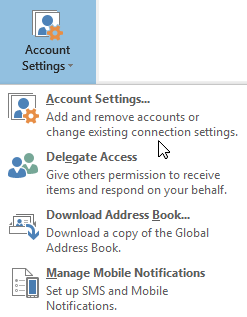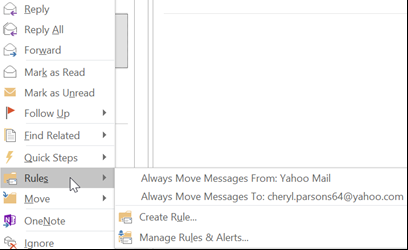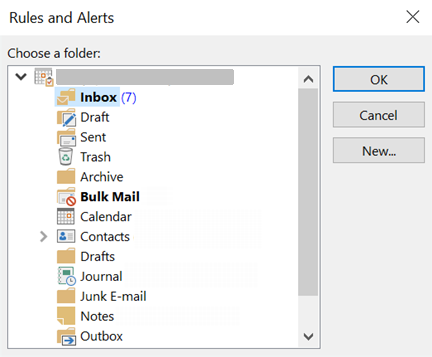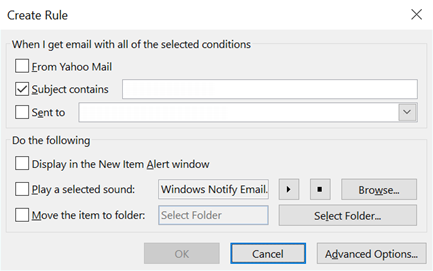Par exemple, si vous souhaitez effectuer un transfert en douceur vers Outlook ou vice versa, vous pouvez utiliser un simple et outil multifonctionnel pas cher. Voici le guide sur la façon de rediriger manuellement les e-mails de MS Outlook vers un autre e-mail.
Comment configurer la redirection
Marcher 1.
D'abord, vous devez démarrer l'application. Pour faire ça, Utilisez le “Démarrer” clé, développer “Tous les programmes”, et choisissez Outlook dans la liste des applications Microsoft Office. Dans la fenêtre de programme étendue, activez le menu « Outils » et utilisez les « Paramètres du compte ». Plus loin, dans la rubrique “E-mail” regardez la liste des comptes et choisissez celui avec lequel vous allez travailler.
Marcher. 2.
Maintenant, nous devons changer les configurations de compte. Dans le menu, sélectionnez le “monnaie” clé puis “Autres réglages". Après ça, nous entrons l'adresse de la ou des boîtes aux lettres dans les champs appropriés où les messages entrants seront transférés vers. Nous ajoutons des adresses dans le domaine “Adresse pour la réponse”. Il reste à cliquer “d'accord” pour enregistrer les modifications.
Méthode alternative
Il existe une autre façon de configurer le transfert d'e-mails. Pour faire ça, créer une nouvelle règle pour Outlook.
1. appuie sur le “Poster” icône et activez le “Un service” menu. Il peut être trouvé en haut de la fenêtre de l'application. Ensuite, vous devez sélectionner « Règles et notifications » et spécifier le dossier « Boîte de réception » dans la liste, qui apparaîtra lorsque la boîte de dialogue « Appliquer les modifications au dossier » s'ouvre.
2. Prochain, Utilisez le “Créer une règle” commande et sélectionnez “Vérifiez les messages après réception.” Plus loin, vous devez enregistrer les modifications et appuyer sur “Prochain” pour terminer cette étape de configuration. Puis ,vous devez cliquer sur le lien de la nouvelle règle et saisir toutes les données nécessaires à la redirection dans les champs ouverts.
3. Cochez la case dans la ligne « Transférer pour » et enregistrez les modifications en cliquant sur la touche « Suivant ». Cliquez ensuite sur “Destinataires du courrier” et appliquer la redirection à l'adresse que nous avons déjà saisie. Cliquez sur “d'accord” et “Suivant.” Il reste à choisir le nom de la nouvelle règle de traitement du courrier et fermer toutes les boîtes de dialogue. Après avoir redémarré le programme, la redirection commencera à fonctionner selon les nouvelles règles.
Conclusion
Comme vous le voyez, il n'y a rien de difficile à transférer des lettres de votre compte Outlook vers d'autres boîtes aux lettres. Vous pouvez désormais travailler de manière flexible à domicile sans vous connecter à votre compte Outlook d'entreprise. Restez informé des problèmes commerciaux actuels à tout moment et de n'importe où.
Si vous avez encore des questions à poser – n'hésitez pas à le faire en commentaires.